Как автоматически создавать резервные копии файлов в OneDrive

Компьютеры с Windows 10 по умолчанию поставляются с OneDrive. Это облачный сервис американской компании. Таким образом, мы можем легко сохранить все нужные файлы в облаке. Что-то чрезвычайно полезное в случае возникновения проблем с оборудованием. Так как таким образом мы ничего не потеряем. Кроме того, у нас есть способы получить от этого больше пользы.
Поскольку мы можем автоматически создавать резервные копии всего, что вы сохраняете в OneDrive, включая все файлы на вашем компьютере. Для этого нам нужно изменить расположение по умолчанию папок рабочего стола, документов и изображений. Ниже мы покажем вам, как происходит этот процесс.
Если мы используем OneDrive, у нас есть возможность простым способом изменить расположение этих папок по умолчанию.. Таким образом, мы можем указать, что они находятся в облаке, и защитить наши файлы в случае чего. Одним из преимуществ этого является то, что у нас будет автоматическое резервное копирование всех этих папок и их файлов.
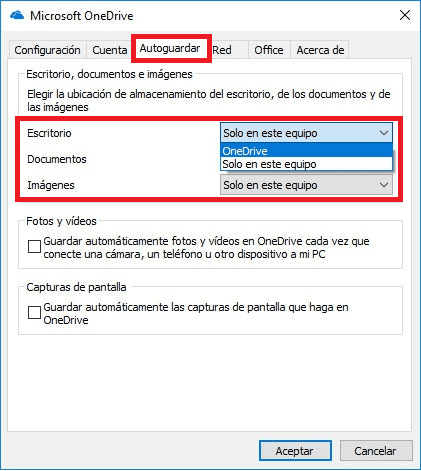
Первое, что нам нужно сделать, это зайти в системный трей на панели задач Windows 10. Там мы находим. значок OneDrive и щелкните по нему. Мы получаем контекстное меню, в котором показано несколько опций. Один из них — конфигурация, поэтому выбираем его.
Откроется окно свойств OneDrive. Мы должны перейти на вкладку «Автосохранение», и появятся принадлежащие ей параметры.. Там мы увидим, что есть опция, которая позволяет нам выбрать место хранения рабочего стола, документов и изображений. Когда мы нажимаем, появляется раскрывающийся список, поэтому нам просто нужно выберите вариант OneDrive.
Тут же у нас будет возможность указать, хотим ли мы, чтобы фотографии сохранялись автоматически при подключении камеры или другого устройства к компьютеру в OneDrive. Это уже что-то необязательное. Но основная задача, ради которой мы пришли, уже выполнена..





